电脑时间怎么调出秒 如何让电脑上的时钟显示秒
更新时间:2023-12-19 16:03:14作者:yang
在现代社会电脑已经成为人们生活中不可或缺的工具之一,在使用电脑的过程中,我们有时会发现电脑的时钟只显示了小时和分钟,而没有显示秒钟。对于一些需要精确计时的工作或者对时间要求较高的任务来说,这无疑是一种不便。如何让电脑上的时钟显示秒呢?在本文中我们将带您了解一些简单的方法,让您的电脑时钟可以准确显示秒钟,提供更加精准的时间信息。无论是工作还是生活,这些方法都将为您带来便利。
操作方法:
1.一般电脑只显示小时、分钟。就像下图这样。
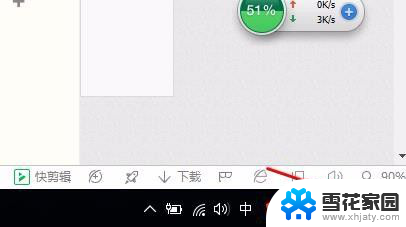
2.那怎样显示秒呢?像下图这样呢?
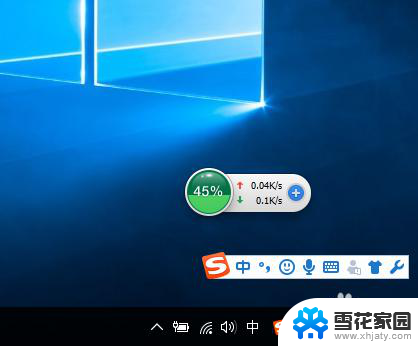
3.右击电脑右下方的时间,然后点击调整时间。将短时间添加秒钟。具体操作如下。
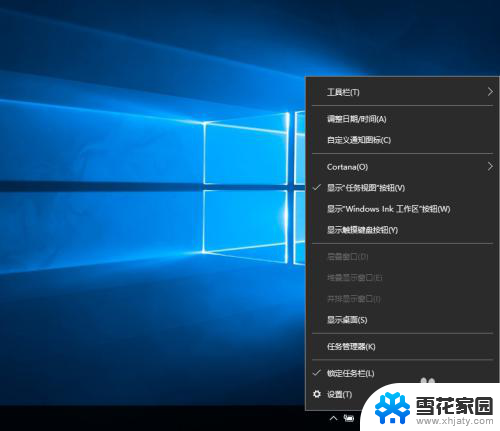
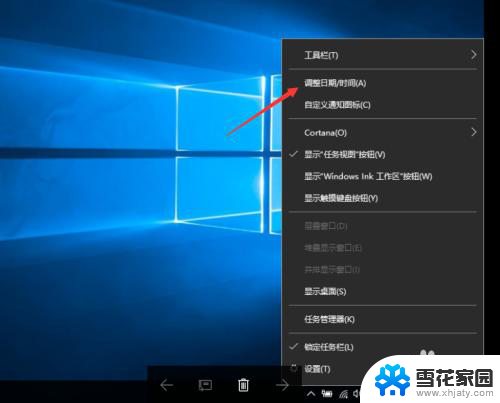
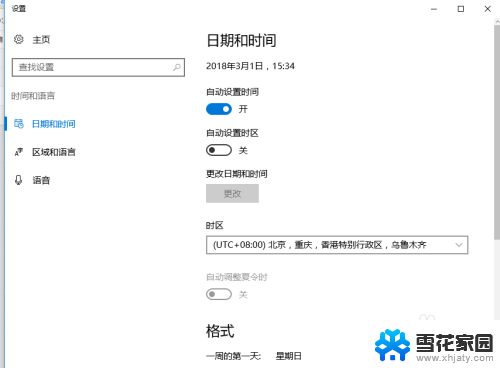
4.设置好了,点击确定。
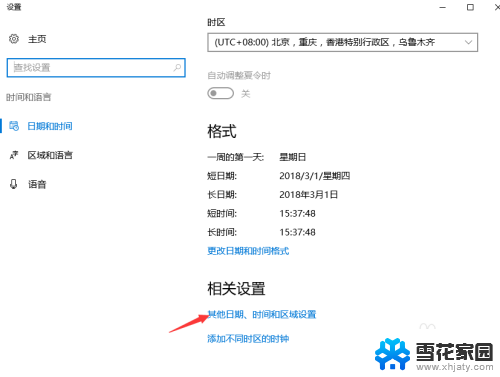
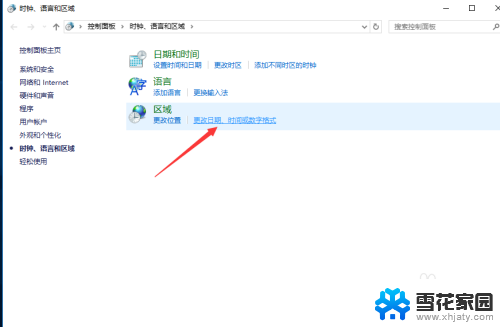
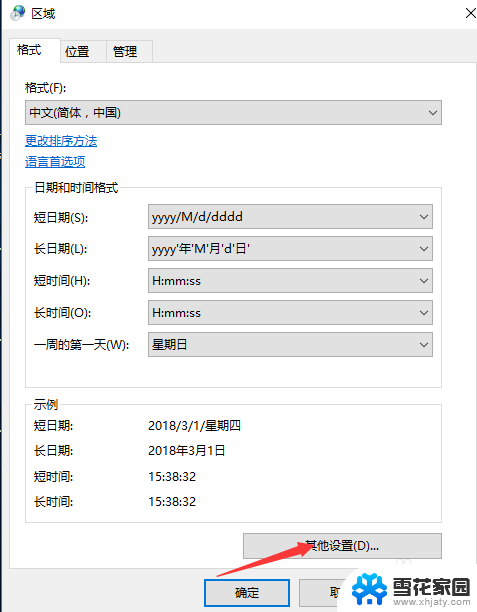
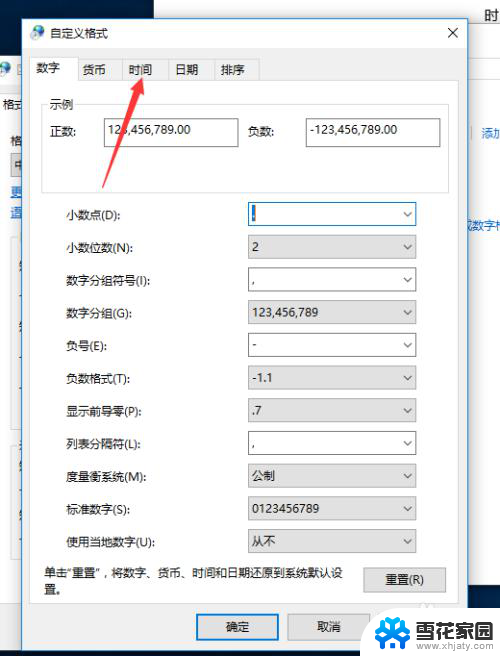
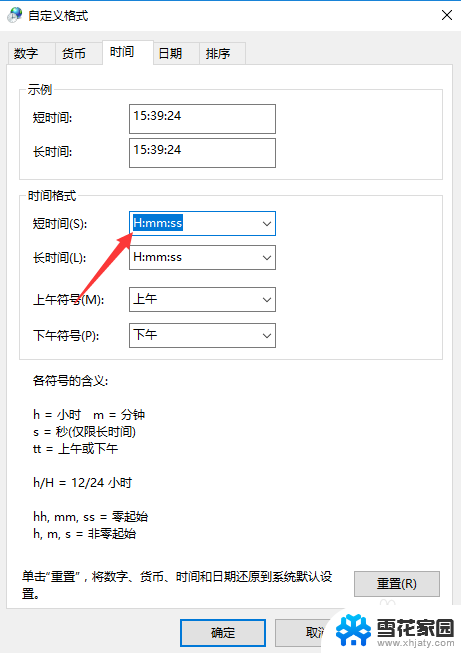
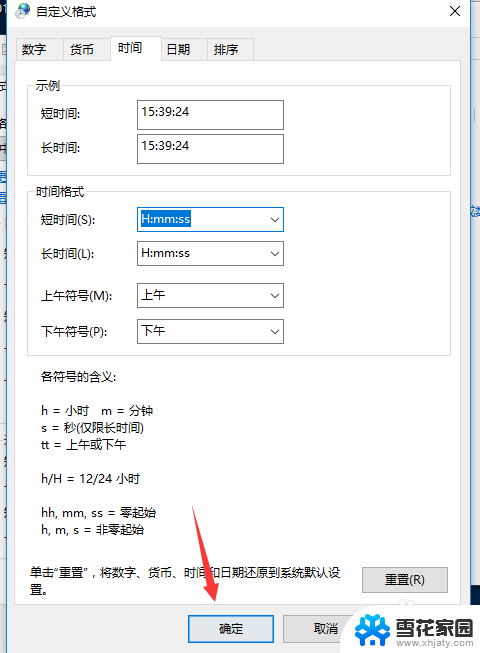
5.然后按住win+r 键。输入regedit。然后依次打开HKEY_CURRENT_USER\SOFTWARE\Microsoft\Windows\CurrentVersion\Explorer\Advanced。到这一步,在最右侧新建DWORD(32位)值。命名为ShowSecondsInSystemClock;修改数值数据为1;
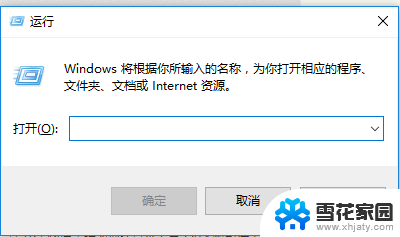
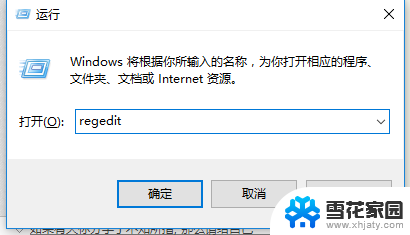
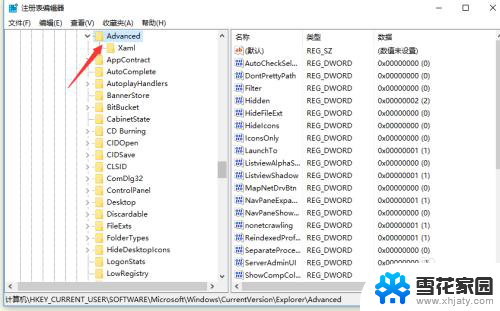
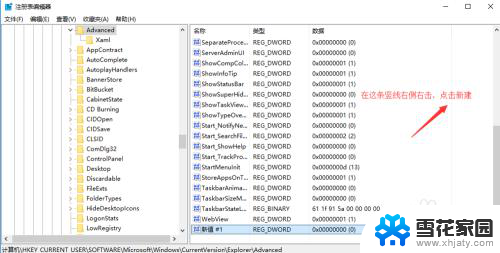
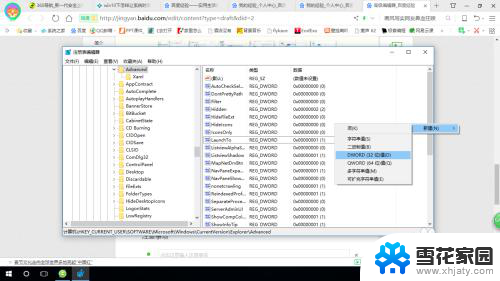

6.然后重启电脑就行了。
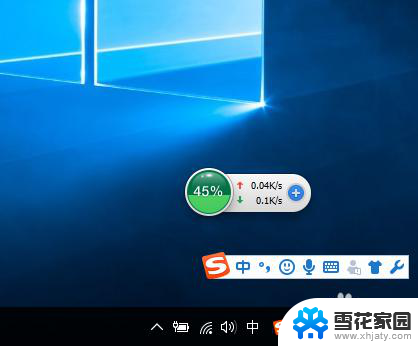
7.如果不想显示秒了,直接删除ShowSecondsInSystemClock即可。
以上是如何在电脑上调出秒表的全部内容,若您遇到相同的问题,可参考本文所述步骤进行修复,希望本文对您有所帮助。
电脑时间怎么调出秒 如何让电脑上的时钟显示秒相关教程
-
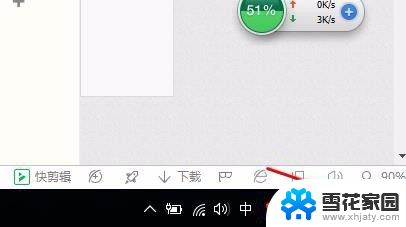 电脑时间怎么设置秒数 让电脑系统时间显示秒的方法
电脑时间怎么设置秒数 让电脑系统时间显示秒的方法2024-07-17
-
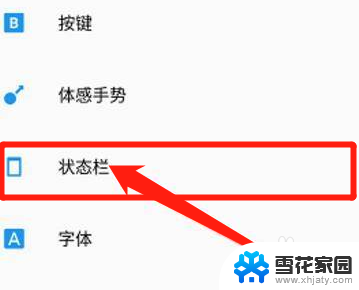 手机怎么显示时间秒数 手机时间设置秒显示方法
手机怎么显示时间秒数 手机时间设置秒显示方法2024-04-11
-
 oppo怎么显示时间 oppo手机如何设置秒显示时间
oppo怎么显示时间 oppo手机如何设置秒显示时间2023-09-11
-
 电子显示钟怎么调时间 电子钟时间调节方法
电子显示钟怎么调时间 电子钟时间调节方法2023-11-25
- 电脑上怎么调时间日期 电脑系统如何修改时间日期
- 如何息屏显示时间 如何调整电脑屏幕息屏时间
- 电脑如何设置时间屏保 如何设置电脑屏保为时间显示
- 电脑出现时间 电脑怎么隐藏任务栏上的日期和时间
- 电脑时间如何更改 电脑上如何调整日期和时间
- 怎样把时钟放在电脑桌面上 电脑桌面如何添加时钟
- 电脑微信设置文件保存位置 微信电脑版文件保存位置设置方法
- 增值税开票软件怎么改开票人 增值税开票系统开票人修改方法
- 网格对齐选项怎么取消 网格对齐选项在哪里取消
- 电脑桌面声音的图标没了 怎么办 电脑音量调节器不见了怎么办
- 键盘中win是那个键 电脑键盘win键在哪个位置
- 电脑如何连接隐藏的wifi网络 电脑如何连接隐藏的无线WiFi信号
电脑教程推荐